Microsoft
Office To-Go Device Manager là tiện ích được Microsoft tích hợp trong
bộ cài Microsoft Office 2010 Starter Beta, cho phép người dùng đưa Word
2010 Starter Beta và Excel 2010 Starter Beta lên ổ USB để sử dụng.
>>> Tải Microsoft Office 2010 Starter Beta tại đây
>>> 10 điểm nổi bật của Office 2010
>>> Microsoft công bố bản Office 2010 miễn phí
>>> Bản miễn phí của Office 2010 có những gì?
Chỉ gồm Word 2010 Starter Beta và Excel 2010 Starter
Beta với những chức năng cơ bản để soạn thảo văn bản và bảng tính nên
Microsoft Office 2010 Starter Beta khá gọn nhẹ, phù hợp cho đối tượng
người dùng phổ thông. Bạn cũng không lo ngại về vấn đề bản quyền vì
Microsoft Office 2010 Starter Beta được Microsoft cung cấp hoàn toàn
miễn phí.

Giao diện Excel 2010 Starter Beta
Trong khi Word 2010 và Excel 2010 đều có 9 thẻ lệnh,
giao diện Word 2010 Starter Beta và Excel 2010 Starter Beta chỉ gồm 5
thẻ lệnh là File, Home, Insert, Page Layout, Mailings.
Theo thử nghiệm, bạn có thể cài Microsoft Office
2010 Starter Beta trên máy tính đã cài Microsoft Office 2003 để sử dụng
song song Word 2010 Starter Beta với Word 2003, và Excel 2010 Starter
Beta với Excel 2003.

Giao diện Word 2010 Starter Beta
Đầu tiên, bạn tải trực tiếp file cài online của Microsoft Office 2010 Starter Beta tại đây (dung lượng chỉ 1,54MB).
Tải xong, bạn chạy file SetupOffice2010Starter.exe để bắt đầu quá trình cài đặt trực tuyến Microsoft Office 2010 Starter Beta qua bốn bước (yêu cầu máy tính kết nối Internet).
Cài xong, bạn gắn ổ USB sẽ chứa Microsoft Office 2010 Starter Beta vào máy tính, rồi vào Start menu > All Programs > Microsoft Office Starter (English) để thấy tất cả ứng dụng của Microsoft Office 2010 Starter Beta, trong đó có Microsoft Office To-Go Device Manager 2010 (Beta).
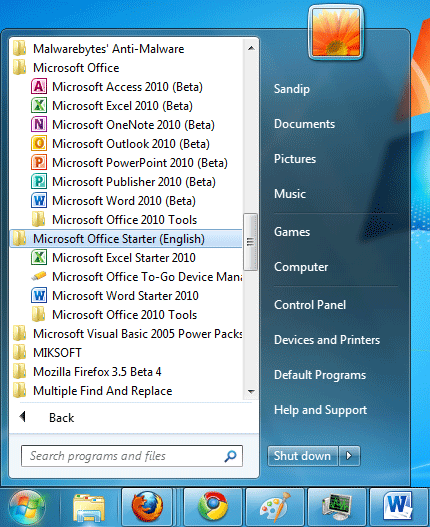
Trong hộp thoại xuất hiện sau khi nhấp chọn ứng dụng này, bạn bấm nút Start.
Tiến trình tải về những thành phần cần thiết giúp bạn quản lý Microsoft
Office 2010 Starter Beta ổ USB sẽ diễn ra sau đó (có thể mất hơn 10
phút).
Hoàn tất và chuyển đến hộp thoại Manage Devices, bạn nhấp chọn ổ USB sẽ cài Microsoft Office 2010 Starter Beta (chiếm khoảng 338MB) rồi bấm Install.
Khi hộp thoại với thông điệp Installation Completed xuất hiện là hoàn tất. Nếu muốn tiếp tục cài Microsoft Office 2010 Starter Beta lên ổ USB khác, bạn bấm nút Create Another Device.
Để khai thác Microsoft Office 2010 Starter Beta từ ổ USB, bạn mở ổ USB rồi bấm đôi vào file Office.exe (những dữ liệu còn lại sẽ nằm trong thư mục ẩn VirtualApplications). Trong hộp thoại Click the application you wish to launch below
hiện ra, bạn nhấp chọn biểu tượng Microsoft Word 2010 Starter hoặc
Microsoft Excel 2010 Starter để mở giao diện ứng dụng tương ứng.

Chọn ứng dụng muốn sử dụng từ ổ USB
Liên kết Quick Repair phía dưới góc
phải dùng để sửa lỗi nhanh bộ cài Microsoft Office 2010 Starter Beta
trên ổ USB. Trong hộp thoại mở ra, bạn bấm nút Yes để xác nhận.
Lưu ý: Nếu có nhu
cầu gỡ bỏ Microsoft Office 2010 Starter Beta khỏi ổ USB, trước hết bạn
cũng kích hoạt Microsoft Office To-Go Device Manager 2010 (Beta) từ Start menu > All Programs > Microsoft Office Starter (English), nhấp chọn ổ USB cài Microsoft Office 2010 Starter Beta từ hộp thoại Manage Devices mở ra, rồi bấm nút Uninstall phía dưới.

Lưu ý: Microsoft Office 2010 Starter Beta chỉ cài được trên hệ điều hành Windows 7 hoặc Windows Vista SP1
Theo Tuổi trẻ, blogsdna
Office To-Go Device Manager là tiện ích được Microsoft tích hợp trong
bộ cài Microsoft Office 2010 Starter Beta, cho phép người dùng đưa Word
2010 Starter Beta và Excel 2010 Starter Beta lên ổ USB để sử dụng.
>>> Tải Microsoft Office 2010 Starter Beta tại đây
>>> 10 điểm nổi bật của Office 2010
>>> Microsoft công bố bản Office 2010 miễn phí
>>> Bản miễn phí của Office 2010 có những gì?
Chỉ gồm Word 2010 Starter Beta và Excel 2010 Starter
Beta với những chức năng cơ bản để soạn thảo văn bản và bảng tính nên
Microsoft Office 2010 Starter Beta khá gọn nhẹ, phù hợp cho đối tượng
người dùng phổ thông. Bạn cũng không lo ngại về vấn đề bản quyền vì
Microsoft Office 2010 Starter Beta được Microsoft cung cấp hoàn toàn
miễn phí.

Giao diện Excel 2010 Starter Beta
Trong khi Word 2010 và Excel 2010 đều có 9 thẻ lệnh,
giao diện Word 2010 Starter Beta và Excel 2010 Starter Beta chỉ gồm 5
thẻ lệnh là File, Home, Insert, Page Layout, Mailings.
Theo thử nghiệm, bạn có thể cài Microsoft Office
2010 Starter Beta trên máy tính đã cài Microsoft Office 2003 để sử dụng
song song Word 2010 Starter Beta với Word 2003, và Excel 2010 Starter
Beta với Excel 2003.

Giao diện Word 2010 Starter Beta
Đầu tiên, bạn tải trực tiếp file cài online của Microsoft Office 2010 Starter Beta tại đây (dung lượng chỉ 1,54MB).
Tải xong, bạn chạy file SetupOffice2010Starter.exe để bắt đầu quá trình cài đặt trực tuyến Microsoft Office 2010 Starter Beta qua bốn bước (yêu cầu máy tính kết nối Internet).
Cài xong, bạn gắn ổ USB sẽ chứa Microsoft Office 2010 Starter Beta vào máy tính, rồi vào Start menu > All Programs > Microsoft Office Starter (English) để thấy tất cả ứng dụng của Microsoft Office 2010 Starter Beta, trong đó có Microsoft Office To-Go Device Manager 2010 (Beta).
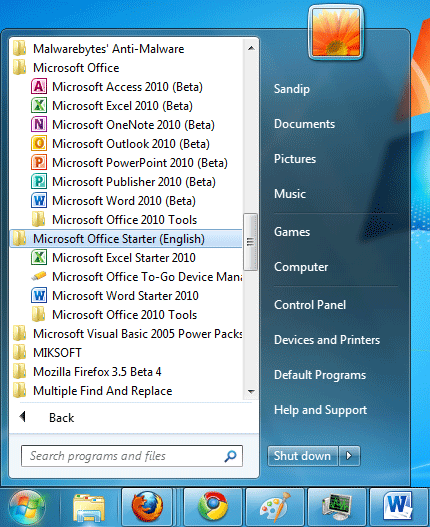
Trong hộp thoại xuất hiện sau khi nhấp chọn ứng dụng này, bạn bấm nút Start.
Tiến trình tải về những thành phần cần thiết giúp bạn quản lý Microsoft
Office 2010 Starter Beta ổ USB sẽ diễn ra sau đó (có thể mất hơn 10
phút).
Hoàn tất và chuyển đến hộp thoại Manage Devices, bạn nhấp chọn ổ USB sẽ cài Microsoft Office 2010 Starter Beta (chiếm khoảng 338MB) rồi bấm Install.
Khi hộp thoại với thông điệp Installation Completed xuất hiện là hoàn tất. Nếu muốn tiếp tục cài Microsoft Office 2010 Starter Beta lên ổ USB khác, bạn bấm nút Create Another Device.
Để khai thác Microsoft Office 2010 Starter Beta từ ổ USB, bạn mở ổ USB rồi bấm đôi vào file Office.exe (những dữ liệu còn lại sẽ nằm trong thư mục ẩn VirtualApplications). Trong hộp thoại Click the application you wish to launch below
hiện ra, bạn nhấp chọn biểu tượng Microsoft Word 2010 Starter hoặc
Microsoft Excel 2010 Starter để mở giao diện ứng dụng tương ứng.

Chọn ứng dụng muốn sử dụng từ ổ USB
Liên kết Quick Repair phía dưới góc
phải dùng để sửa lỗi nhanh bộ cài Microsoft Office 2010 Starter Beta
trên ổ USB. Trong hộp thoại mở ra, bạn bấm nút Yes để xác nhận.
Lưu ý: Nếu có nhu
cầu gỡ bỏ Microsoft Office 2010 Starter Beta khỏi ổ USB, trước hết bạn
cũng kích hoạt Microsoft Office To-Go Device Manager 2010 (Beta) từ Start menu > All Programs > Microsoft Office Starter (English), nhấp chọn ổ USB cài Microsoft Office 2010 Starter Beta từ hộp thoại Manage Devices mở ra, rồi bấm nút Uninstall phía dưới.

Lưu ý: Microsoft Office 2010 Starter Beta chỉ cài được trên hệ điều hành Windows 7 hoặc Windows Vista SP1
Theo Tuổi trẻ, blogsdna




